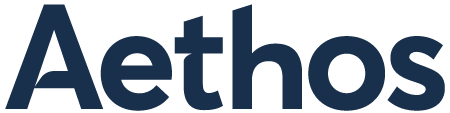Importação de XML no sistema #
Passo 1 – Acesso ao menu
Acesse o menu Fiscal > Notas Saída > Entrada Fiscal.
Passo 2 – Importação do XML
Clique no botão Importar > XML > Importar XML | NF-e (Arquivo) e escolha o arquivo XML a ser importado.
A tela de conferência de XML será aberta.
⚠️ Atenção: enquanto houver alguma pendência, não será possível gerar a nota.
Abaixo estão as instruções para tratar cada tipo de pendência:
1. Itens #
-
Se os itens já possuírem cadastro no sistema: clique no campo Código e use a tecla F3 para pesquisar o item.
-
Se os itens não possuírem cadastro: clique em Pendências > Cadastrar para criar o novo item.
Observação: uma vez vinculado o item, nas próximas importações do mesmo fornecedor o sistema fará o reconhecimento automático, sendo necessário cadastrar apenas na primeira vez. A cada nova nota, o processo fica mais rápido.
2. Fornecedor e Transportadora #
-
Caso o sistema não encontre o cadastro pelo CNPJ, utilize o botão Pendências > Cadastrar. O cadastro será feito automaticamente.
Observação: sempre execute esta operação após vincular os itens, para evitar duplicidade de cadastros.
3. CFOP #
O CFOP que vem na nota do fornecedor é de saída, mas deve ser informado o CFOP de entrada.
-
Regra geral:
-
Se o CFOP começar com 5, altere para 1.
-
Se começar com 6, altere para 2.
-
Exemplo: CFOP 5102 deve ser informado como 1102.
-
Dica: informe o CFOP no primeiro item e depois utilize botão direito > Duplicar para aplicar a todos os itens.
Observação: essa informação também fica gravada para as próximas notas importadas do mesmo fornecedor.
4. Gerando a nota de entrada #
-
Quando o campo Pendência indicar “Nenhuma”, clique em Gerar N.F.
-
O sistema abrirá a nota de entrada já preenchida com as informações do XML (quantidades e valores).
Verifique:
-
Parcelamento: se o fornecedor informou corretamente, as datas de vencimento já estarão ajustadas; caso contrário, altere manualmente.
-
Se estiver tudo certo, clique em Faturar. Assim, os itens entrarão no estoque e o financeiro será gerado no Contas a Pagar.
Recursos adicionais:
-
Imprimir > Etiqueta: gera as etiquetas de código de barras com base nos itens e quantidades compradas.
-
Ajuste de preço > Por item: permite alterar os preços de venda diretamente na coluna Venda, sem precisar editar cada cadastro individualmente.